אפליקציית הקבצים היא ה- Finder של iOS 11. אתה יכול להשתמש בו כדי לעיין בקבצים ב- iCloud Drive שלך, יחד עם קבצים ותיקיות ב- Dropbox שלך, ובתוך אפליקציות אחרות שפותחות את מערכות הקבצים שלהן ל- iOS. אפל הוסיפה גם כמה קיצורי מקשים לאפליקציית הקבצים. זה מאפשר לך לבצע משימות נפוצות רבות מבלי לגעת במסך כאשר מחוברת לך מקלדת חומרה.
רוב קיצורי המקשים החדשים נהדרים, ומראים עד כמה רצינית אפל לגבי מערכת הקבצים החדשה הנגישה למשתמש iOS. אך כמה מגבלות רציניות פירושן שתצטרך עדיין להגיע ולהקיש על המסך כדי לעשות את הדברים הבסיסיים ביותר.
קובץ קיצורי מקשים של אפליקציות
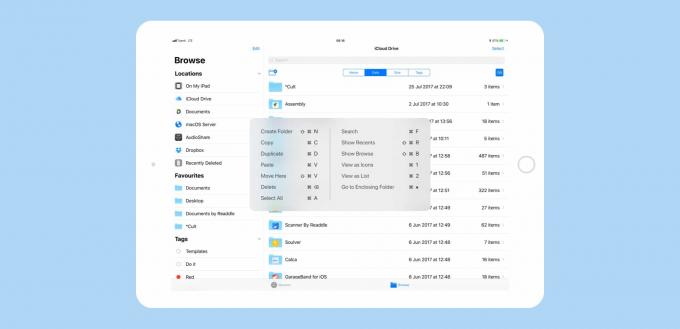
צילום: פולחן מק
תוכל להשתמש בקיצורי המקשים הבאים בקבצים:
- צור תיקיה: Shift-Cmd-N
- עותק: Cmd-C
- לְשַׁכְפֵּל: Cmd-D
- לְהַדבִּיק: Cmd-V
- זוז לכאן: Shift-Cmd-V
- לִמְחוֹק: Cmd-Backspace
- בחר הכל: Cmd-A
- לחפש: Cmd-F
- הצג אחרונות: Shift-Cmd-R
- הצג עיון: Shift-Cmd-B
- הצג כסמלים: Cmd-1
- הצג כרשימה: Cmd-2
- עבור אל תיקיית סגירה: חץ למעלה למעלה
רוב אלה מסבירים את עצמם. חלקם צריכים קצת יותר פירוט. נבחן אותם בעוד שנייה. ראשית, נראה…
אילו קיצורי מקשים של iOS חסרים?
קיצורי המקשים החדשים של קבצים הם פנטסטיים, עם כמה אפשרויות עמוקות ממש כמו החלפת תצוגות וניווט למעלה בתיקייה המקיפה. עם זאת, העוצמה הגדולה של קיצורי הדרך הקיימים האלה באמת מראה מה חסר. למשל, אם אתה יכול לעלות ברמה בהיררכיה של התיקיות (חץ למעלה), מדוע אינך יכול להשתמש במקשי החצים כדי לנווט באופן כללי, כפי שהיית עושה ב- Mac?
יש אפילו תקדים ב- iOS עצמה: אם אתה משתמש ב- Cmd-Space כדי להיכנס לחיפוש Spotlight, תוכל להשתמש במקשי החצים כדי לעלות ולרדת ברשימת התוצאות. לחלק מתוצאות החיפוש יש חץ קטן מימין, המציין שאתה יכול להקיש עליהן למידע נוסף (תוצאות ויקיפדיה, למשל). אתה יכול להשתמש בחצים שמאלה וימינה כדי לנווט פנימה והחוצה ממקטעים אלה. מדוע אם כן אינך יכול לעשות זאת באפליקציית הקבצים? הייתם חושבים שיתווספו קיצורי המקשים הבסיסיים ביותר יחד עם האחרים.
ב- Finder של Mac, תוכל להקליד את האותיות הראשונות של קובץ, אפליקציה או כל מה שיש בתיקייה, ופריט זה ייבחר. זה עדיין לא עובד ב- iOS 11, אבל סוג לחיפוש-שבו אתה יכול לחפש בתוך תיקיה ותיקיות המשנה שלה-הוא כמעט מיידי.
מה עושים אותם קיצורי דרך?
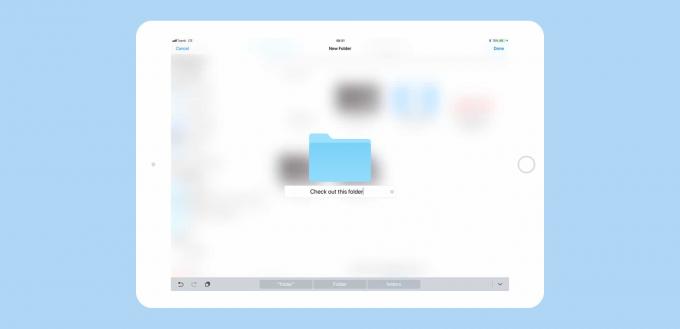
צילום: פולחן מק
יצירת תיקיה פועלת בדיוק כפי שהיית מצפה, אם כי אם תשנה את דעתך באמצע הדרך, יהיה עליך להגיע ולהקיש על לְבַטֵל - מכה בריחה לא עובד.
גם העתקה, הדבקה והעברת קבצים ריקות מהפתעות, אך עליך לבחור קודם את הקבצים. אתה עושה זאת על ידי הגבהה והקשה על בחר לחצן בפינה השמאלית העליונה ולאחר מכן הקשה על הקבצים שברצונך להעתיק. יתר על כן, קיצור המקשים עבור בחר הכל עובד רק לאחר הגעת והקשחת על המסך בחר לַחְצָן.
למצוא נפגע באותה מידה. פונקציית החיפוש עצמה עובדת מצוין. זה מיידי ומציג את התוצאות ברשימה שניתן לעבור לתצוגת אייקונים ובחזרה (Cmd-1 ו- Cmd-1). אך אינך יכול לנווט ברשימה זו באמצעות מקשי החצים. אתה חייב להקיש. הַקָשָׁה בריחה אבל מבטל חיפוש.
ובעוד שאנחנו עוסקים בחיפוש, קבצים מחפשים רק כותרות מסמכים. הוא עדיין לא מציץ בתוך הקבצים, מה שהופך אותו שימושי רק חלקית כרגע.
תכונה אחת מסודרת שתהיה טובה גם ב- Mac היא זוז לכאן. פעולה זו לוקחת קובץ שכבר העתקת, ומדביקה אותו למיקום חדש. זה שונה בעדינות מלגזור ולהדביק, מכיוון שהקובץ המקורי מועתק רק ו"נעלם "רק כאשר אתה אומר במפורש ל- iOS מהלך \ לזוז \ לעבור זה. פעולת ההעתקה עצמה היא מיידית, כנראה הודות למערכת הקבצים החדשה של Apple שנוספה לאחרונה ל- iOS.
רשימת משאלות לקיצורי מקשים עתידיים באפליקציית Files
המהדורה הראשונית הזו מרגישה די חזקה. קיצורי הדרך לשינוי התצוגה מוכיחים את עצמם כשימושיים ביותר, מכיוון שניתן להשתמש בהם לבד בכל עת. הממצא הוא גם די גדול, אך מוגבל. עדיף שתשתמש ב- Spotlight לחיפוש בתוך קבצים.
נראה שאפל מחויבת להוסיף קיצורי מקשים שימושיים לאייפד - אפילו לנגן הווידאו יש שליטה מלאה במקלדת ב- iOS 11. אז אני מקווה לגבי שיפורים בקבצים. ראשית ברשימת המשאלות שלי היא דרך להשתמש במקלדת כדי לנווט בין קבצים ותיקיות. זה יכול לעבוד בדיוק כמו שזה עושה ב- Mac, כאשר מקשי החצים מסמנים קבצים כשאתם עוברים מעליהם. ניתן להשתמש ב- Cmd וב- Shift גם כפי שהם ב- Mac, כדי לבחור קבצים מרובים.
אולי יכול להיות גם קיצור דרך להיכנס ל- בחר מצב, שעכשיו דורש הקשה על המסך לפני שתוכל להשתמש בקיצורי דרך כמו עותק ו לְשַׁכְפֵּל.
בריחה צריכה לעבוד בכל מקום, כדי לבטל את הפעולה הנוכחית. זה אמור אפילו לפעול בעת שימוש באצבע לגרירת בחירה על המסך (טיפ בונוס: אתה יכול כבר לבטל פעולת גרירה ושחרור על ידי גרירת הקבצים לקצה המסך).
צריך להיות גם קיצור דרך להחלפת מיקוד המקלדת בין קטע התיקיות הראשי מימין לרשימת המקורות בצד שמאל.
תגיות צריכות להיות ניתנות להקצאה גם באמצעות מקלדת ו- מֶרחָב צריך לעבוד כדי להפעיל מבט מהיר.
אלה התוספות הברורות שהייתי רוצה לראות, אבל כנראה שיש עוד המון. פעם אתה יכול לתרץ את חוסר השלמות מכיוון ש- iOS נועד להיות פשוט. עם זאת, עם כל השינויים האחרים ב- iOS 11, ברור שזה כבר לא המצב. אמורה להיות לך שליטה רבה יותר במקלדת על האייפד כמו במחשב Mac.

![כיצד לשנות את כיוון הגלילה באריה [עצות OS X]](/f/9558011c05c7e3e0d65fad29fa809acd.jpg?width=81&height=81)